很多使用win10系統的朋友,使用電腦的時候發現網路速度特別慢。這是什麼情況呢?可能是你網絡設置裡面對網絡有一定的限制,今天小編教你們如何設置網絡讓網速變得極快,點擊屬性中的高級配置即可,具體的教程一起來看看吧。
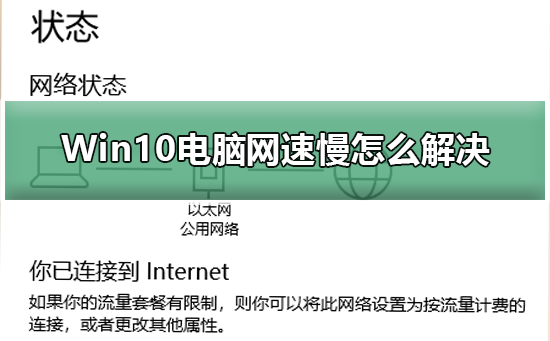
1、點擊右下角網路圖標,
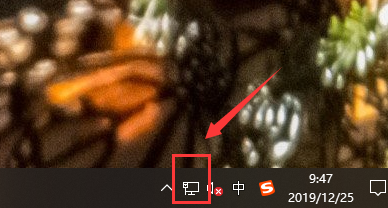
2、開啟“網路和Internet設定”,開啟“網路和共用中心”
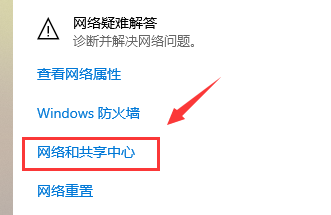
3、點選連接後面的「乙太網路(看自己電腦顯示的)
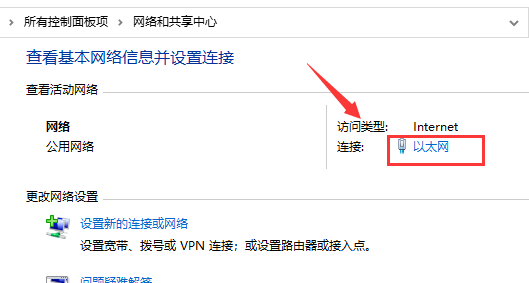
4、在新出現的面板中,選擇“屬性”,在新出現的對話方塊中選擇“配置
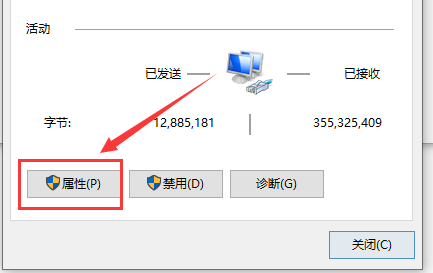
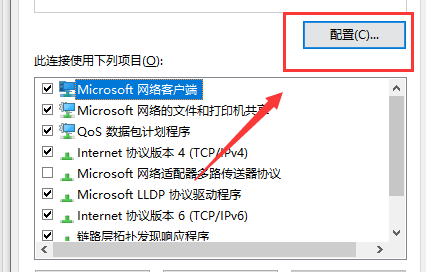
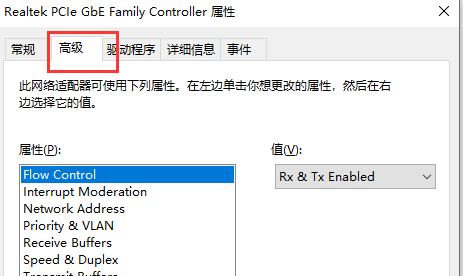
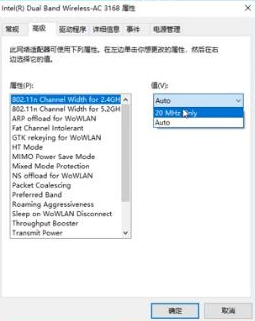
以上是如何解決Win10電腦的低網路速度問題的詳細內容。更多資訊請關注PHP中文網其他相關文章!




